編輯:更多教程
一、2.1—2.3.7 系統打開方法
1.點擊手機-Menu鍵(菜單鍵),在彈出的菜單中選擇設置(Setting),或在應用程序中找到設置程序點擊進入
2.進入設置界面的應用程序即可打開USB調試模式

二、4.0 —4.1.2 系統打開方法
1.點擊手機Menu鍵(菜單鍵),在彈出的菜單中選擇設置(Setting),或在應用程序中找到設置程序點擊進入
2.進入設置界面的開發人員選項即可打開USB調試模式
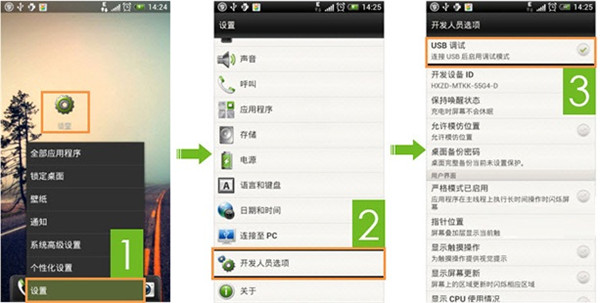
三、4.2、4.3、4.4 系統打開方法
1.點擊手機Menu鍵(菜單鍵),在彈出的菜單中選擇設置(Setting),或在應用程序中找到設置程序點擊進入
2.點擊關於手機
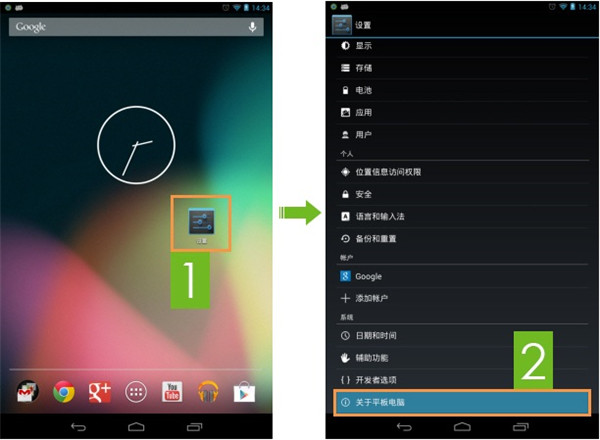
3.連續點擊七次版本號
4.再返回設置菜單界面選擇開發者者選項
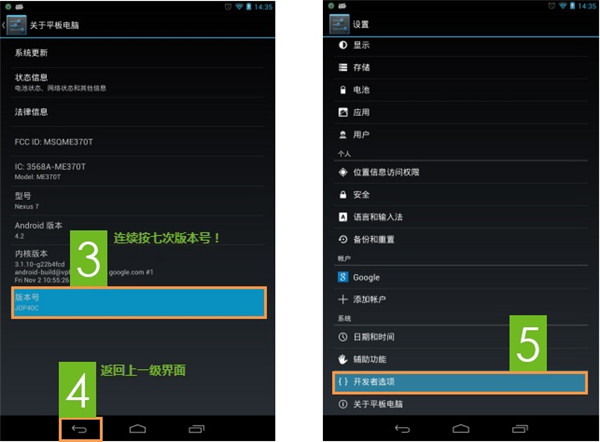
5.點擊打開右上角的開關,即可打開 USB調試模式
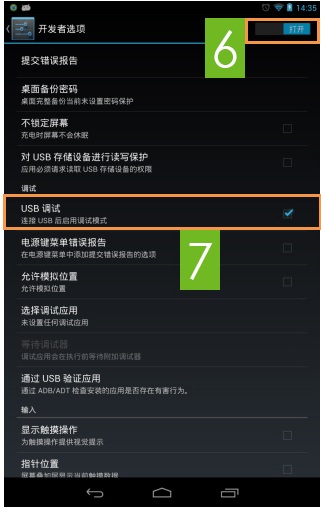
6.打開USB調試模式後,下拉手機通知欄,將手機上連接電腦的USB模式設置為“僅充電”模式或“媒體設備(MTP)”或“同步”模式後,即可正常連接電腦的刷機軟件進行相關操作。
安卓手機USB調試在哪打開?圖文教程二:
安卓系統3.2及以下
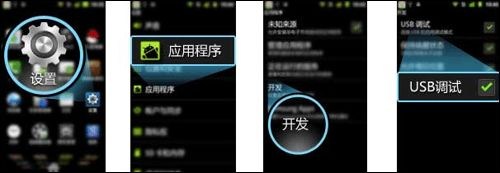
1.在手機上打開“設置”2點擊“應用程序”3.點擊“開發”4.勾選“USB調試”
安卓系統4.0及以上
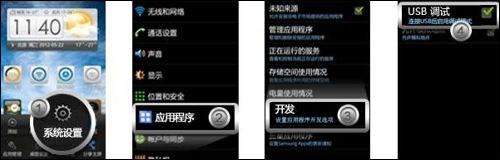
1.打開系統設置選項2.點擊應用程序3.點擊開發4.斷開數據線,然後勾選USB調試
安卓系統4.2
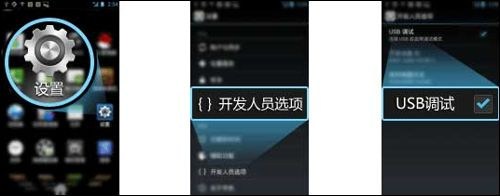
1.在手機中打開設置2.選擇開發人員選項3.勾選USB調試
安卓系統4.2.2及4.3
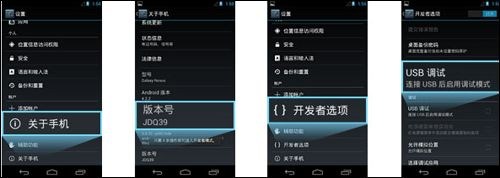
1.點擊進入設置菜單,選擇關於手機2.猛點版本號3.提示彈窗出現您現在處於開發者模式4選擇USB調試,並且勾選。
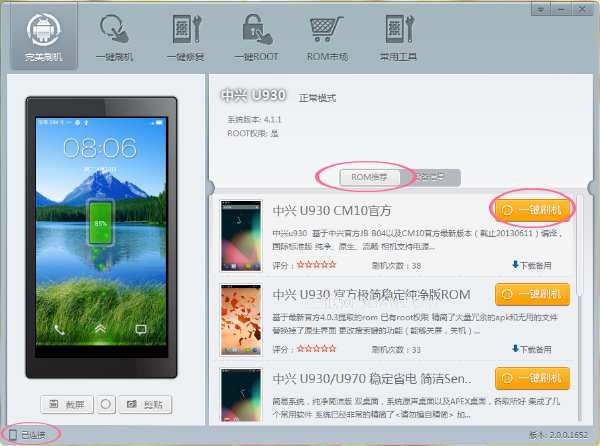 中興u930刷機教程+中興u930刷機包!超值分享!
中興u930刷機教程+中興u930刷機包!超值分享!
計劃給中興u930刷機的機友們對怎麼刷機肯定已經有了一定了解,同時五花八門的中興u930刷機教程和刷機軟件也讓大家挑花了眼睛,小編在這兩點上深有體會。下面小編要跟大家分享
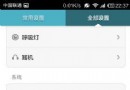 紅米手機老人模式開啟及使用方法
紅米手機老人模式開啟及使用方法
紅米手機有一個很貼心的功能,那就是老人模式,今天就來介紹一下紅米手機老人模式怎麼用,為大家講解老年模式開啟及使用教程,如果你還不知道如何使用的話就請看下面這篇文章吧。
 樂視樂S3聯通定制版真機圖賞:依然ID無邊框
樂視樂S3聯通定制版真機圖賞:依然ID無邊框
日前,樂視聯合中國聯通正式發布了樂S3聯通定制版,這是一款全新的千元機。樂S3沿用了樂視手機家族式的無螺絲ID、無邊款ID設計,采用金屬一體化機身以及鏡面指紋識別。配置方
 華為榮耀7剪輯視頻方法
華為榮耀7剪輯視頻方法
1)打開華為榮耀7【視頻】,在【我的視頻】界面中點擊【我的拍攝】。(如下圖) 2)點擊【三點】,在提示框中點擊【視頻趣味剪輯】,